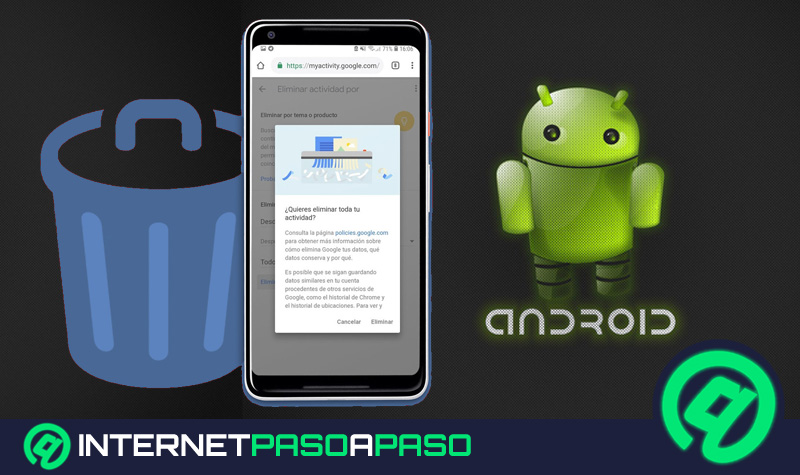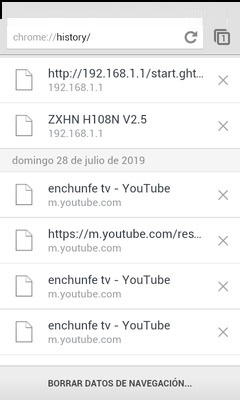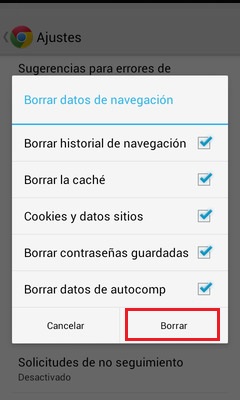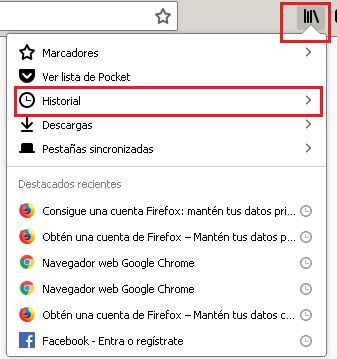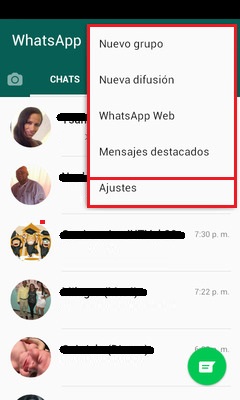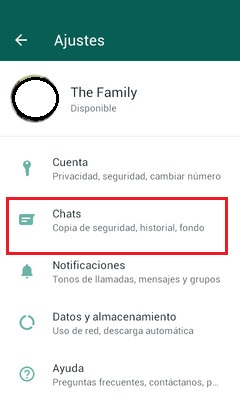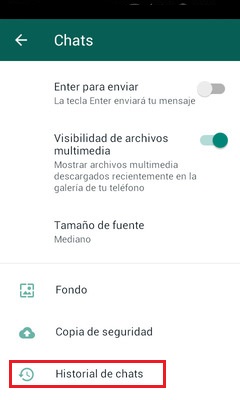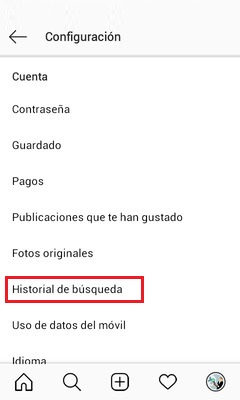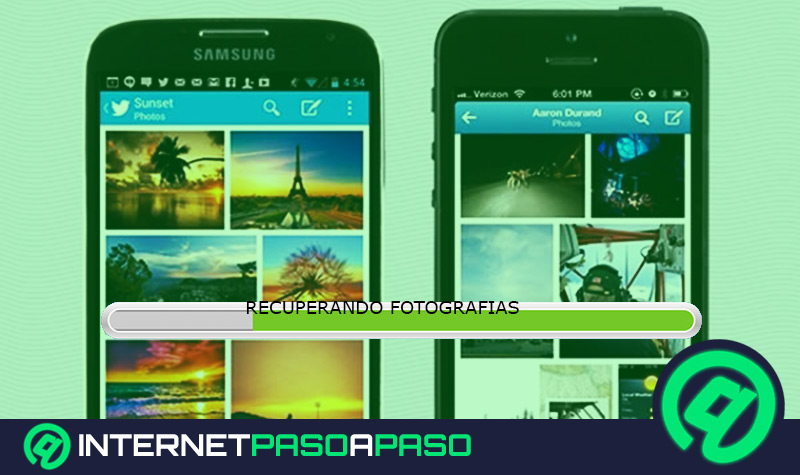Lo Último en IP@P
- Stellar Data Recovery revoluciona la recuperación de archivos perdidos en discos duros externos
- Goblin Mine: La Estrategia Económica Detrás del Juego de Minería que está Fascinando a Todos
- Estos son los nuevos Cargadores UGREEN: potencia y portabilidad en dos versiones que no te puedes perder
- UGREEN Nexode Pro: El Cargador Ultradelgado que revoluciona la carga de dispositivos móviles
- La computación en la nube está transformando los juegos Online y estas son sus grandes ventajas
La mayoría de las aplicaciones que usamos en nuestro teléfono guarda un historial de todo lo que hacemos, esto puede ser una ventaja y a la misma vez no, todo depende del punto de visita a en que se enfoque la situación.
Pero si consideras que debes vaciar ese historial, aquí puedes encontrar una guía detallada con todos los pasos que debes seguir para lograrlo. Con pocos pasos podrás eliminar el historial de aquellas aplicaciones que uses con más frecuencias.
Uno de los motivos por el cual las personas eliminan el historial, es que estos se guardan en el teléfono, generándoles menos espacio de almacenamiento, por lo que para poder tener más espacio libre debemos vaciar esto. Aunque el historial es algo que se genera con mucha constancia.
¿Qué aplicaciones de mi dispositivo Android dejan rastro en el historial de datos?
Nuestros dispositivos guardan un registro de todo lo que hacemos, vemos y guardamos. Pero tal historial de acciones se guarda en el teléfono, por lo que podemos tener más de un motivo para eliminarlo. Pero antes de vaciar algo debemos conocer cuáles son aquellas aplicaciones que nos lo generan, y te hacemos una breve explicación a continuación:
Los navegadores
Los navegadores se puede decir que son los primeros en lista en almacenar todo un registro, qué visitamos y cuánto tiempo duramos. Hoy en día existen diversos tipos de navegadores que nos permite navegar sin ningún registro, pero la mayoría utilizamos:
- Google Chrome
- Mozilla Firefox
- Opera
- Safari
- Otros…
Ya que estos son nuestros navegadores de confianza y lo que mayor conocemos, y a pesar de que nos ofrece una navegación sin registro (modo incógnito), la mayoría navegamos en el modo normal.
Sistema de localización
Estas son otras de las app que nos monitorean cada acción y se puede decir que hasta cada paso, ya que guarda un registro del lugar donde permanecimos y a dónde queremos ir. Google Maps es el sistema de localización más frecuente en los usuarios de Android aunque existen otros.
Los sistemas de localización, monitorean cada lugar donde estemos gracia al GPS y la conexión a Internet, el cual hace una transferencia de datos, especificando ubicaciones según el mapa que este maneja.
Registro de llamadas
Una o varias llamadas podemos ver registrada en nuestro teléfono, y más si esta no la recibimos y se perdió. Así como podemos ver las llamadas perdidas, también lo podemos hacer para las recibidas y emitidas, guardando número, hora y fecha en que se realizó la llamada.
Por lo que deberíamos eliminar esta pequeña lista si nuestro teléfono es manejado por muchas personas y no queremos que nadie sepa de nuestro registro comunicativo.
Aplicaciones de mensajería
Las app de mensajería cada día crecen más en el mundo, por lo que cada una busca dar una mejor experiencia a sus usuarios. Estos generan un pequeño historial de cada una de nuestras conversaciones, por lo que para evitar saturar nuestro teléfono con muchos datos, debemos hacer un respaldo y borrar los mensajes.
Apps como WhatsApp cuenta con un tipo de mensajería que permite la creación de audios, lo cual es bastante pesado para el teléfono, cuando se manejan de gran cantidad, por lo que al eliminar liberamos memoria de nuestro Android.
Pasos para eliminar tu historial de navegación en todos los navegadores para teléfonos y tablets Android
Ahora que sabes qué aplicaciones dejan rastro en tu smartphone, procedemos a enseñarte cómo eliminar esto en los navegadores. De hecho, es lo que más solemos usar día a día:
En Google Chrome
Si no queremos llevar un registro de aquellas páginas web que hemos visitado con Google Chrome, podemos eliminar el historial. Este registro o historial nos ocupa considerablemente la memoria de nuestro dispositivo.
Cuando eliminemos el historial, se borrará todo lo que hemos hecho y donde hemos visitado con nuestro navegador, y si contamos con una sincronización de dispositivo a partir del Chrome, también se eliminarán los datos en los otros dispositivos:
- Primero debemos ir al menú y buscar el icono de Google Chrome, aunque si tenemos el icono en el escritorio del teléfono podemos pulsar directamente sobre él.
- Luego nos vamos a las opciones de la app, dando tap en “Más”, que en muchos dispositivos se refleja con un icono de tres puntos verticales. Luego damos clic en “Historial”. Si la barra de dirección, la encontramos en la parte inferior, solo deslizamos el dedo hacia arriba sobre ella y damos tap en “Historial”.
- Tocamos donde dice “Borrar datos de navegación”. Nos ubicamos en “intervalo de tiempo”, seleccionamos el volumen de historial que queremos eliminar, si queremos borrarlos todos, seleccionamos la opción “Desde siempre”.
- Por último, marcamos “Historial de navegación” y desmarcamos la información que no queremos eliminar (si queremos eliminar todas, no desmarcamos ninguna). Y para terminar damos tap en “Borrar los datos”.
- Si vamos a eliminar todos los datos de navegación, veremos un cuadro que no muestra qué eliminar, seleccionamos y desmarcamos las opciones de nuestra preferencia y damos tap en “Borrar”. Si queremos eliminar todo, seleccionamos todas las opciones que nos aparece.
Más en Privacidad
- ¿Cuáles son los Data Centers más grandes del mundo y que hacen con nuestros datos? Lista 2024
- Privacidad en Android: ¿Cómo configurar tu Sistema Operativo para tomar el control de tus datos? Guía paso a paso
- ¿Cómo saber si mi teléfono está intervenido o pinchado? Guía paso a paso
- Datos personales en Internet ¿Qué son, por qué debes protegerlos y cómo hacerlos más seguros?
- ¿Cómo crear una web con dominio .onion y registrarla en la Deep Web de forma más segura y privada? Guía paso a paso
SÍGUENOS EN 👉 YOUTUBE TV
En Safari
Safari es el navegador por excelencia de aquellos que usan iPhone, sin embargo también podemos encontrar una gran cantidad de usuarios de Android que usan Safari como navegador preferido. Pues al igual que los otros navegadores, nos genera datos en el historial, por lo que aquí aprenderemos a cómo eliminarlos:
- Con nuestro Android en mano, nos vamos al escritorio y buscamos “Ajustes del móvil” y estando allí buscamos la app Safari. En ese momento veremos una lista de opciones, el cual bajamos hasta encontrar “Borrar historial y datos de sitio web”.
- Estando en la opción, la seleccionamos y borramos hasta los Cookies para no guardar ningún rastro de navegación.
En Mozilla Firefox
Mozilla Firefox no podía quedar fuera, ya que es uno de los navegadores más usados. Así como los demás, guarda un gran historial de navegación, donde se reflejan cada una de las actividades realizadas dentro de ello. Por lo que para borrarlos debemos seguir los pasos a continuación:
- Para comenzar buscamos en nuestro dispositivo el icono del Firefox y abrimos la app, luego seleccionamos el botón de “Menú” y elegimos “Historial”.
- Hacemos tap en el menú desplegable que está al lado de “Rango temporal a limpiar” y elegimos la cantidad de historial que queremos borrar.
- Hacemos clic sobre la flecha ubicada junto a “Detalles” para seleccionar el tipo de información que deseamos eliminar.
- Seleccionamos “Limpiar ahora” para poder borrar todo el historial seleccionado. Esto lo podemos hacer cada vez que queramos, pero debemos tener en cuenta, que absolutamente todo se elimina.
¿Cómo eliminar el historial de ubicación del Google Maps en Android?
Google Maps es una de las app que nos ayuda cada día más, gracias a sus innovadoras actualizaciones podemos ubicarnos en donde quiera que estemos, y encontrar la dirección o ubicación de los lugares que queremos llegar. Pero el uso continuo, nos genera una gran cantidad de datos, en el teléfono cosa que nos ocupa mucha memoria, pero podemos eliminarlos con los pasos a continuación:
- Debemos anteriormente haber iniciado sesión en nuestro dispositivo y acceder a la app de Google Maps. Luego nos vamos al “Menú” y seleccionamos “Historial”.
- En parte derecha vemos tres puntos en forma de vertical, el cual quiere decir “Más” y ubicamos la opción “Eliminar actividad por”.
- Para eliminar por fecha, elegimos en “Eliminar por fecha” y definimos el periodo. Aunque si queremos eliminar todo el historial, seleccionamos “Eliminar por Fecha” y elegimos “Desde siempre”.
- Por último hacemos tap en “Todos los productos” y elegimos “Maps” y seleccionamos en “Eliminar”.
¿Cómo borrar el registro de llamadas de tu móvil Android fácil y rápido?
Nosotros utilizamos mucho nuestro teléfono, para recibir y hacer llamadas, pero esto genera poco a poco una cantidad de registro, que si queremos borrarlo, debemos seguir los siguientes pasos:
- Abrimos la app del teléfono que se dedica a registrar las llamadas. Su icono siempre es un teléfono.
- Luego presionamos la opción “Recientes” y nos vamos a “Más” con su icono de tres puntos verticales, seleccionamos “Historial de llamadas”.
- Y para terminar nos preguntará si queremos borrar el historial de llamadas y presionamos en “Aceptar”.
Pasos para eliminar el historial de todas tus aplicaciones de mensajería en Android
Nuestras app de mensajería también guardan un pequeño historial de todas nuestras búsquedas y acciones dentro de ella, por lo que si queremos borrarlos, seguimos los pasos a continuación:
En WhatsApp
- Primero abrimos la app, y en la parte superior vemos el icono de “Más” al lado de la lupa de buscar. Se nos va a desplegar una lista con varias opciones y seleccionamos donde dice “Ajustes”.
- Nos dirigen a una pantalla diferente a la que estábamos y seleccionamos “Chats”.
- Luego nos dirigimos a “Historial de chats”.
- Para culminar, elegimos si queremos “Eliminar todos los chats” o “Vaciar todos los chats”. Después que los seleccionemos se eliminará todo, y podemos estar seguro de que ya se eliminó todos nuestros datos del historial.
En Telegram
- Abrimos la app de Telegram y buscamos la ventana de conversación el cual queremos limpiar.
- Pulsamos en el icono de “Más” y seleccionamos “Eliminar historial”.
- Cuando nos aparezca la ventana de acción, marcamos la casilla “Eliminar también para X” siendo x cualquier contacto con el que hemos mantenido conversación de chat, y tocamos sobre el mensaje en rojo “Eliminar historial”. Con esto completamos la operación.
En Tinder
- Abrimos la app y pulsamos en el icono del perfil ubicando en la parte superior de la pantalla principal.
- Luego vamos a “Ajustes” y nos desplazamos hacia abajo y seleccionamos “Borrar cuenta”, nos va a aparecer un mensaje que dice “Cuenta eliminada con éxito”.
En Instagram Direct
- Primero ubicamos la app de Instagram y la lanzamos, esperamos que cargue la página inicial, y nos vamos a nuestro perfil de usuario.
- Tocamos la opción de “más”, cuyo icono son tres barras
- Luego vamos a la sección de “Cuentas” y tocamos donde dice “Historial de búsqueda”.
- Por último damos tap en “Borrar historial de búsqueda” y confirmamos seleccionando “Si, estoy seguro(a)”.
Después de esto ya no encontraremos ningún historial de búsqueda, aunque este se puede guardar cada vez que realicemos una búsqueda nueva.